Cara mengganti nama perangkat audio di windows 11
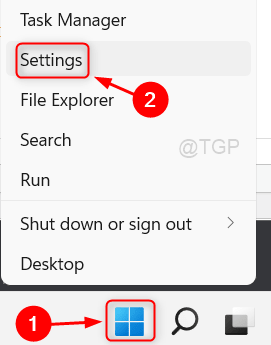
- 4436
- 835
- Dominick Barton
Perangkat audio sama pentingnya saat menggunakan sistem dan bisa jadi untuk mendengarkan musik atau pertemuan online dll. Ketika ada banyak perangkat audio yang terhubung ke sistem Anda, akan sangat membingungkan bagi pengguna untuk memilih perangkat audio dari daftar perangkat jika mereka memiliki nama yang sama. Oleh karena itu, pengguna perlu mengganti nama perangkat audio untuk kenyamanan mereka sendiri. Jika Anda juga mencari cara mengubah nama perangkat audio di sistem Anda, maka posting ini akan menunjukkan kepada Anda bagaimana melakukannya.
Cara mengganti nama perangkat audio di windows 11
Langkah 1: Klik kanan pada Awal Tombol di Taskbar.
Langkah 2: Pilih Pengaturan Opsi dari menu konteks tombol start seperti yang ditunjukkan pada tangkapan layar di bawah ini.
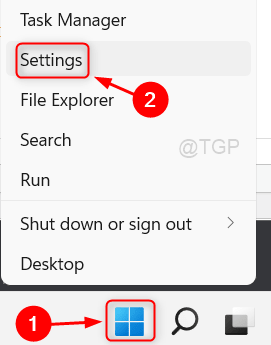
Langkah 3: Di jendela Pengaturan, pilih Sistem Di menu kiri.
Langkah 4: Lalu, klik Suara Opsi di sisi kanan jendela seperti yang ditunjukkan pada tangkapan layar di bawah ini.
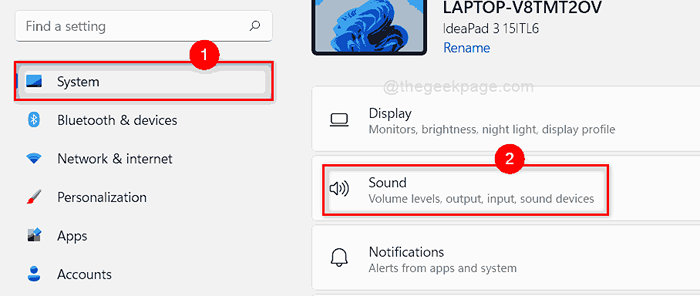
Langkah 5: Pilih dengan mengklik perangkat suara yang ingin Anda ganti nama seperti yang ditunjukkan di bawah ini.
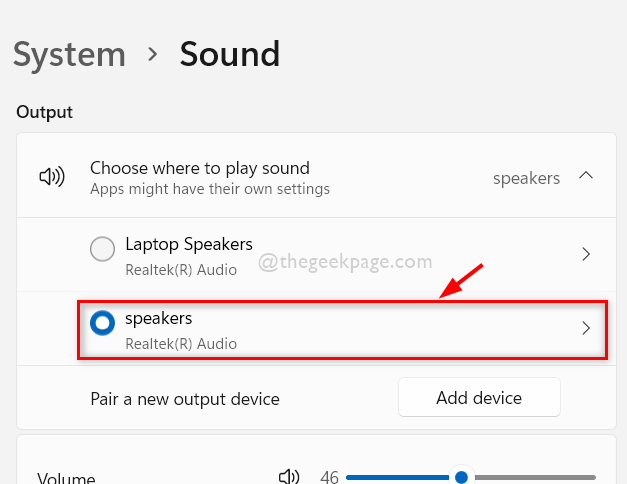
Langkah 6: Lalu, klik Ganti nama Tombol di bawah perangkat suara di halaman Propertiesnya seperti yang ditunjukkan di bawah ini.
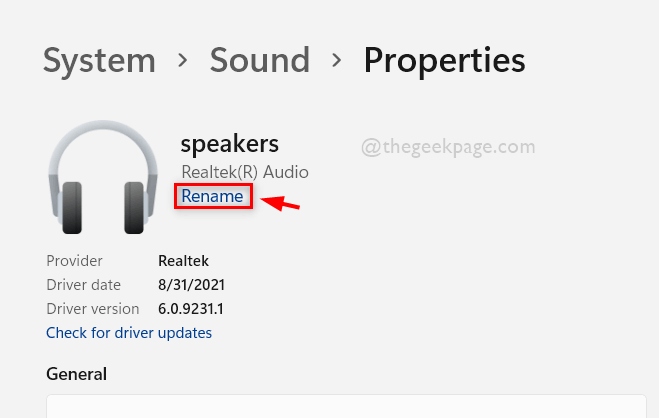
Langkah 7: Ganti nama perangkat suara ke apa pun yang Anda inginkan dan klik Ganti nama tombol.
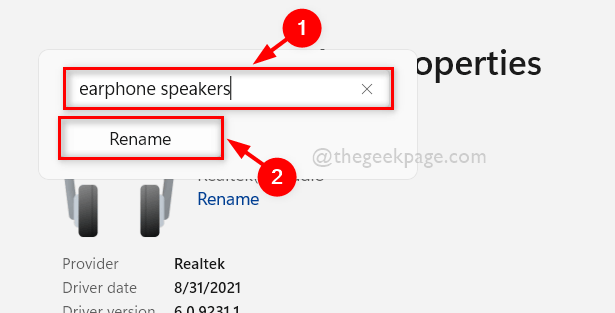
Langkah 8: Lalu, tutup semua jendela Pengaturan.
Langkah 9: Untuk memverifikasi perangkat suara, pergi ke Pusat aksi dengan menekan Windows + a kunci bersama di keyboard Anda.
Langkah 10: Di Wizard Pusat Aksi, klik Pilih output suara ikon seperti yang ditunjukkan pada gambar di bawah ini.
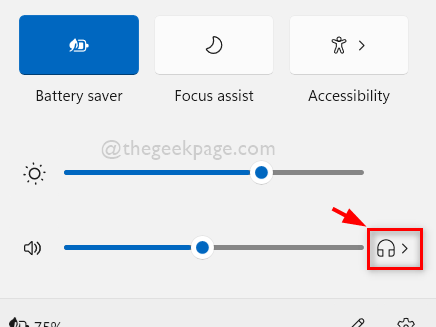
Langkah 11: Sekarang Anda dapat melihat bahwa perangkat suara yang telah Anda ubah namanya muncul di daftar ini.
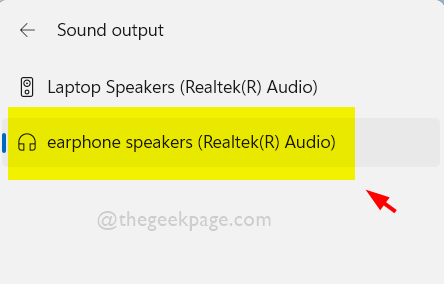
Itu saja.
Ini adalah bagaimana seseorang dapat mengganti nama perangkat audio pada sistem Windows 11.
Semoga Anda menyukai posting ini dan menganggapnya berguna.
Silakan tinggalkan komentar kami di bawah.
Terima kasih telah membaca!
- « Cara Memperbaiki Tombol Kembali Browser Tidak Bekerja Di Windows 11/10
- Cara mengubah waktu sewa dhcp pada windows 11/10 »

